2009. 8. 31. 22:12ㆍIT/Useful Apps
FastCopy는 예전에 소개한 TeraCopy유사하게 파일의 복사와 이동을 도와주는 프로그램이다. 빠른 속도 뿐 아니라 다양한 방식으로 파일/폴더를 복사/이동/삭제할 수 있다는 것이 FastCopy의 장점이다. 물론 탐색기 쉘 확장 메뉴를 사용해서 간편하게 파일을 이동/복사할 수도 있다.
| ㆍ제작 | : | SHIROUZU Hiroaki |
| ㆍ사용권 | : | 전체 무료 (BSD) |
| ㆍ버전 | : | 2.01 |
| ㆍ설치 크기 | : | 1 MB |
| ㆍ한글 지원 | : | 비공식 지원 (by circlash) |
| ㆍ구동 환경 | : | Windows 98/ME/NT/2000/XP/2003/Vista/7 (64-bit 지원) |
| ㆍ특징 | : | 빠른 파일 복사, 필터 적용, 탐색기 쉘 확장 메뉴 제공, 완료 후 작업 기능 |
| ㆍ내려받기 | : | FastCopy 내려받기 한국어 FastCopy 내려받기 |
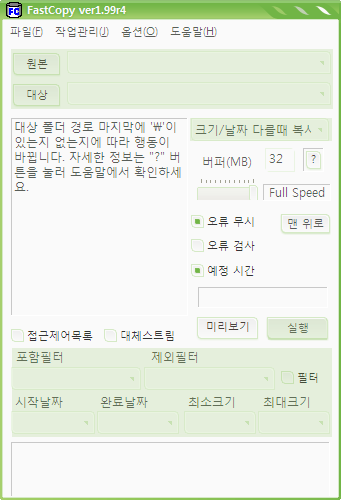
FastCopy의 사용법은 아주 간단하다. [원본]에 복사할 파일을 입력하고 [대상]에 복사할 위치를 입력한다. 다음으로 작업 방식을 선택하고 [실행]을 누르면 선택한 작업이 진행된다. [원본]/[대상] 버튼을 눌러서 파일을 추가하거나 원하는 파일/폴더를 끌어놓기로 추가할 수도 있다. 속도 조절, 오류가 발생해도 무시하고 작업 진행하기, 오류 검사, 예정 시간 표시 등의 옵션도 제공된다.
[필터]에 체크하면 와일드카드를 사용해서 파일 필터를 적용할 수 있다. 파일 시간과 크기를 이용해서 더 상세하게 대상을 지정하고 싶으면 [옵션] - [확장 필터 보기]에 체크한다. [확장 필터]를 사용하면 위 그림처럼 날짜와 크기를 지정할 수 있는 필터가 추가로 나타난다. 확장 필터는 정해진 입력 형식을 따라야 하는데, 시간 필터는 YYYYMMDD 형식 또는 -숫자W|D|h|m|s 형식으로 입력해야 하고 크기 필터는 숫자(K|M|G|T) 형식으로 입력해야 한다. 예를 들어 2009년 3월 1일을 YYYYMMDD 형식으로 입력하면 20090301 이다. 또 3주 전을 지정하려면 -3W 를 입력하면 된다. '-숫자' 뒤에 붙은 W는 주, D는 일, h는 시, m은 분, s는 초이다. 10 MB ~ 3 GB 사이의 파일을 복사하려면 최소 크기에는 10M을 입력하고 최대 크기에는 3G를 입력하면 된다. 항상 확장 필터를 사용하려면 [옵션] - [설정] - [확장 필터 항상 보기 (시간/크기 필터)]에 체크한다.
FastCopy의 작업 방식은 총 8가지인데, [다른 파일만 복사], [크기/날짜 다를때 복사], [최근 파일만 복사], [무조건 복사], [크기/날짜 다를때 동기화], [무조건 이동], [모두 삭제]를 선택할 수 있다. 또 프로그램 [설정]에서 [무조건 이동]대신 [크기/날짜 다를때 이동]을 사용하도록 설정할 수도 있다. 각 작업 방식의 내용은 아래와 같다.
[작업 방식] - 작업 내용
- [다른 파일만 복사] - 파일명이 같은 파일이 있으면 그 파일은 복사하지 않는다.
- [크기/날짜 다를때 복사] - 파일명이 같은 파일이 있을 때 크기와 날짜가 다른 것만 복사한다.
- [최근 파일만 복사] - 파일명이 같은 파일이 있을 때, 원본이 더 최신의 파일일 때만 복사한다.
- [무조건 복사] - 무조건 복사하고 같은 파일이 있을 때는 덮어씌운다.
- [크기/날짜 다를때 동기화] - 파일명이 같은 파일이 있을 때 크기와 날짜가 다른 파일만 복사한다. 그리고 원본에 존재하지 않는 파일/폴더를 삭제한다.
- [무조건 이동] - 무조건 복사하고 원본 파일을 삭제한다.
- [모두 삭제] - 지정한 파일을 삭제한다.
- [크기/날짜 다를때 이동] - 파일명이 같은 파일이 있을 때 크기와 날짜가 다른 파일만 복사하고 원본 파일은 삭제한다.
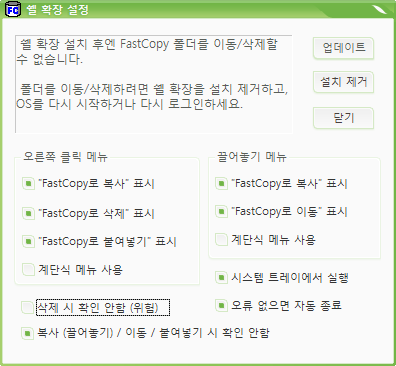
FastCopy를 이용하는 또 다른 방식은 탐색기의 쉘 확장 메뉴를 사용하는 것이다. 쉘 확장은 Setup.exe 파일을 실행해서 설치(아래의 [설치 화면] 이미지 참고)하거나 [옵션] - [쉘 확장 설정]에서 설치할 수 있다. [쉘 확장 설정]을 선택하면 위 그림과 같은 화면이 나오는데, 오른쪽 클릭 메뉴, 끌어놓기 메뉴에서 사용을 원하는 항목을 체크하고 [설치] 혹은 [업데이트] 버튼을 누르면 된다. [설치 제거] 버튼을 누르면 쉘 확장을 제거한다. 쉘 확장을 설치하고 나서 탐색기에서 파일/폴더를 선택하고 마우스 오른쪽 버튼을 클릭하거나 마우스 오른쪽 버튼을 누른 채로 끌어놓기하면 쉘 확장 메뉴를 사용할 수 있다. [알림 영역에서 실행]에 체크하면 탐색기 쉘 확장 메뉴로 작업할 때 FastCopy 창이 뜨지 않고 알림 영역 아이콘으로 표시된다.
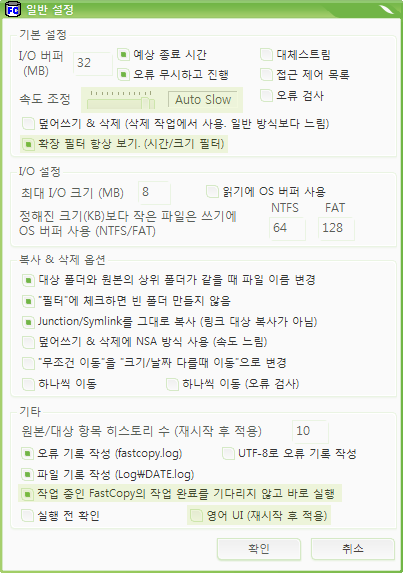
[옵션] - [설정]에서 FastCopy의 세부 설정을 바꿀 수 있다. 작업과 직접 관련된 버퍼 크기나 속도 조정 부터 시작해서 오류 기록이나 심볼릭 링크/정션에 관한 부분까지 설정할 수 있다. FastCopy로 파일을 복사하면서 동시에 다른 작업을 할 때 느리다고 생각되면 [속도 조정]에서 [Auto Slow]를 선택한다. [Auto Slow]는 FastCopy가 [맨 위에]로 설정되어 있을 땐 빠르게 작업을 진행하고 그 외에 마우스의 동작이 감지되거나 다른 작업을 하고 있을 땐 느린 속도로 컴퓨터에 부담이 가지 않게 작업을 진행하는 기능이다. [영어 UI]를 선택하고 FastCopy를 재시작하면 한국어 대신 영어를 적용할 수 있다. FastCopy는 기본적으로 하나의 작업이 끝나면 다른 작업을 시작하는데, [작업중인 FastCopy의 작업 완료를 기다리지 않고 바로 실행]에 체크하면 여러개의 FastCopy 작업을 동시에 수행할 수 있다.
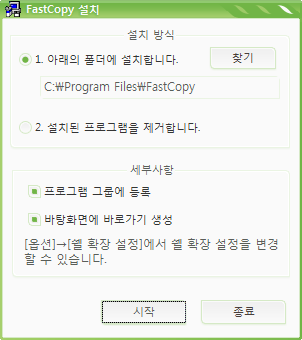
위 그림은 Setup.exe파일을 실행한 모습이다. FastCopy를 특정 폴더에 설치하면 단축 아이콘 및 쉘 확장을 함께 설치할 수 있다. 제거 역시 Setup.exe를 이용해서 간단히 할 수 있다.
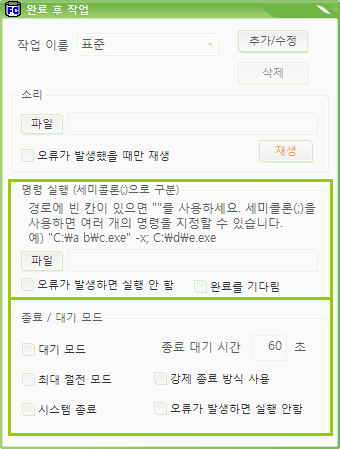
[옵션] - [완료 후 작업]을 선택하면 FastCopy로 복사/이동/삭제 작업을 끝내고 할 작업을 예약할 수 있다. 기본적으로 [표준], [대기 모드], [최대 절전 모드], [시스템 종료]를 선택할 수 있고, [명령 실행] 부분에 명령을 추가할 수 있다. 위 그림은 [조각 모음]이라는 이름의 '완료 후 작업'으로 복사 등의 작업이 끝나고 JkDefrag를 실행하는 모습이다. 명령 실행과 종료를 동시에 설정하면 명령이 완료되기 전에 컴퓨터가 종료되거나 대기 모드로 전환될 수 있다. 이럴 때 [완료를 기다림]에 체크하면 [명령 실행]에 지정된 작업을 끝내고 나서 [종료 / 대기 모드]에 지정된 작업을 수행한다. [종료 대기 시간]을 지정하면 정해진 시간 안에 시스템 종료나 대기 모드로 전환하는 것을 취소할 수 있다.
파일을 이동/복사하는 프로그램이다 보니 속도나 작업 방식이 중요한데, FastCopy는 동일한 하드디스크에서 복사할 경우와 서로 다른 하드디스크로 복사할 경우 다른 방식으로 작용한다. 동일한 하드디스크 내에서 이동/복사를 할 때는 TeraCopy와 유사하게 버퍼를 크게 조정해서 버퍼가 가득 찰 때까지 데이터를 읽은 후 한꺼번에 모아서 데이터를 기록하는 방법을 사용하고, 다른 하드디스크로 파일을 이동/복사할 때는 읽기와 쓰기 모두 병렬의 멀티스레딩 방식으로 처리된다. [옵션] - [디스크 자동 선택]을 선택하면 FastCopy가 알아서 디스크 방식을 결정해준다. 아래 표는 동일한 디스크 내에서 복사했을 경우 프로그램별 속도를 비교한 것이다. 다양한 변수가 있어 무조건 신뢰할순 없지만 참고 정도는 될 것 같다.
| 탐색기 종류 | 7640 files/ 1719.5MB | 1 file/ 5285.7MB | ||
| 복사 속도/ 평균 시간 | 삭제 시간 | 복사 속도/ 평균 시간 | 삭제 시간 | |
| FastCopy | 137s (12.52MB/s) | 15s | 129s (40.94MB/s) | 0.02s |
| TeraCopy | 134s (13MB/s) | 19s | 152s (34.77MB/s) | 1s |
| Windows 탐색기 | 261s (6.58MB/s) | 19s | 195s (27.10MB/s) | 1s |
FastCopy는 쉘 확장 기능을 사용하지 않으면 설치가 필요 없어서 USB 등의 휴대용 저장 장치에서도 사용할 수 있다. 최근에 사용한 폴더가 작업 히스토리에 남는다는 점도 편리하다. 아쉬운 점은 중복되는 파일이 있을 경우 무조건 물어보는 옵션이 없고 TeraCopy처럼 기본 복사를 대체할 수 없다.
이력
- 2009년 12월 13일 내용 변경 - 64-bit 쉘 확장 메뉴 한글화 파일 추가 및 한국어 FastCopy.exe 일부 수정 (v1.99r4)
- 2009년 8월 31일 내용 변경 - 이미지 및 한글화 파일 수정 (v1.99r4)
- 2009년 6월 12일 내용 변경 - 이미지 및 한글화 파일 수정 (v1.99r2), 확장 필터
- 2009년 5월 9일 내용 변경 - 이미지 및 한글화 파일 수정 (v1.98)
- 2009년 3월 23일 내용 변경 - 이미지 및 한글화 파일 수정 (v1.97)
- 2009년 3월 17일 내용 변경 - 이미지 및 한글화 파일 수정 (v1.96)
- 2009년 3월 16일 내용 변경 - 한글화 파일 수정 (v1.95)
- 2009년 3월 10일 내용 변경 - 이미지 및 한글화 파일 수정 (v1.93), 작업 기록 보기, 완료 후 작업
- 2009년 1월 23일 내용 변경 - 이미지 및 한글화 파일 수정 (v1.92), 쉘 확장 - 트레이에서 실행